
スリーエフやないかい!
本日2019年11月7日から、全国のローソン(たぶんローソン100も含む)にて、「Apple Payを使ってPontaポイントを貯める」ことが可能になりました。これによって、ローソンでは従来のようにアプリを開いてバーコードを読み込んでもらわなくても、iPhoneなりApple WatchなりをかざすだけでPontaポイントを貯めることができます。
さらにポイントを貯めるのと同時にApple Payによる支払いまで可能になります。つまり、ローソンではiPhoneを1回かざすだけでポイントを貯める&支払いができ、これまで2ステップ(ポイントカード提示→支払い)だったものが1ステップ(ポイントカード提示&支払い)で完結するようになったわけです。
ただポイントカードがApple Payに対応するってのは初めてのことで、色々とややこしい仕様のようなのでその辺り詳しく紹介していきます。
【関連】Apple WalletのPontaカードをローソンで利用する|共通ポイント Ponta [ポンタ]
目次(もくじ)
Apple Payを使ってローソンでPontaを貯める方法
PontaをApple Walletに追加する
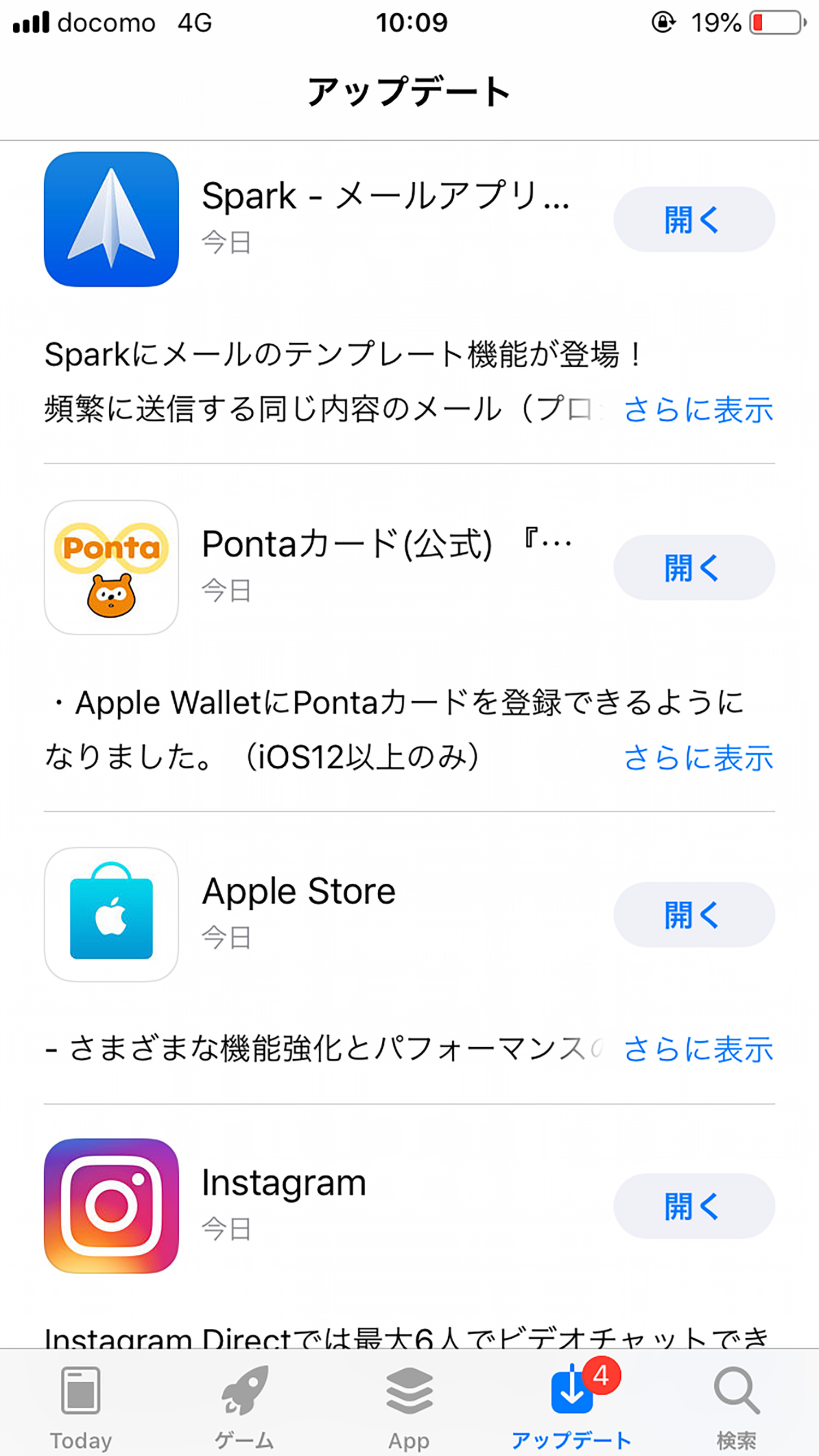
充電しろ禁止
まずはPontaをApple Walletに追加します。本日Pontaカードアプリのアップデートがあったので、こいつを適用します。まだ持ってない人は適当にダウンロードしてきてください。
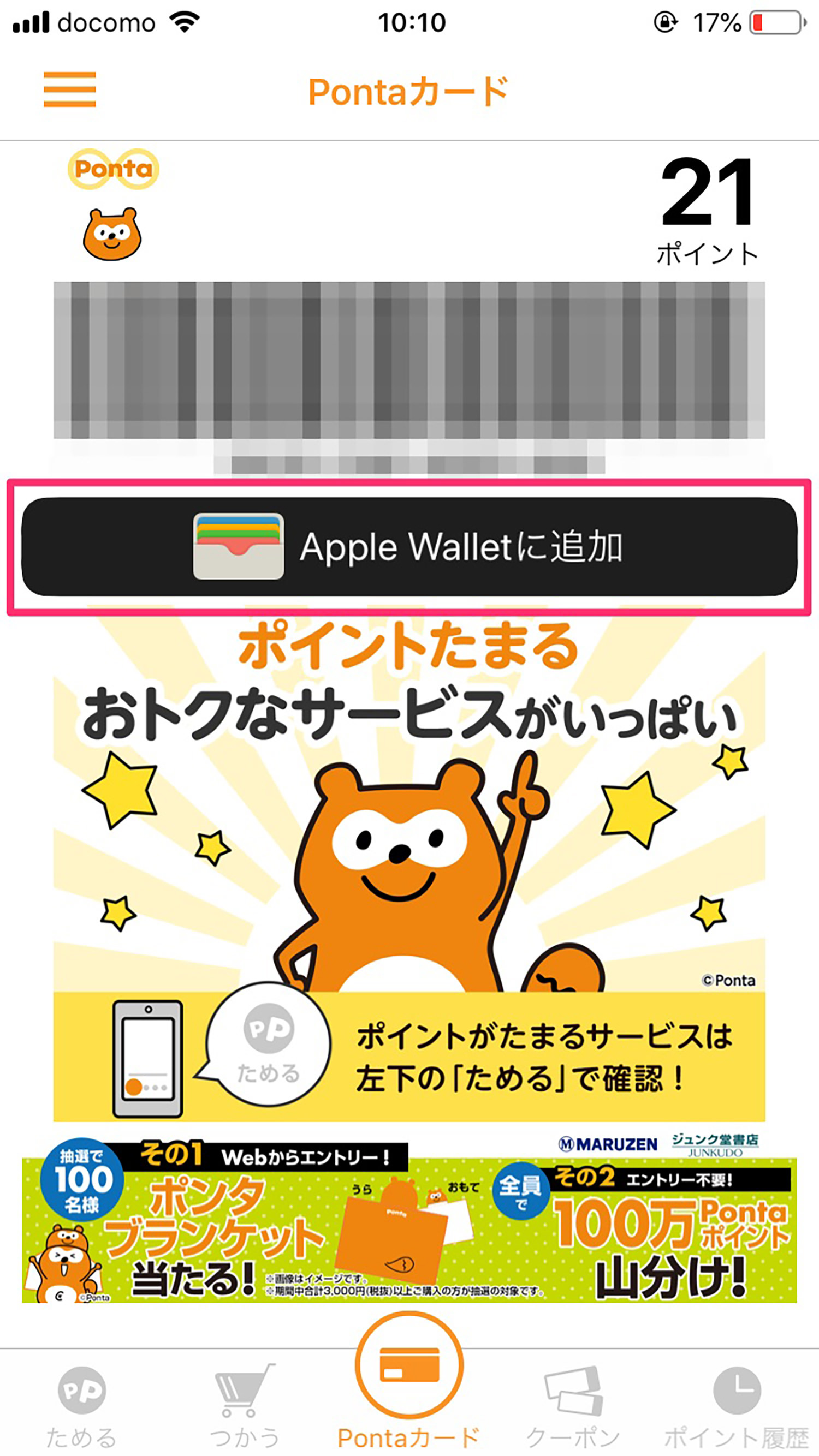
アップデート後のPontaアプリ画面
アップデート後にアプリを開くと「Apple Walletに追加」というボタンが出てくるので、これを押すと、Apple WalletにPontaが追加されます。
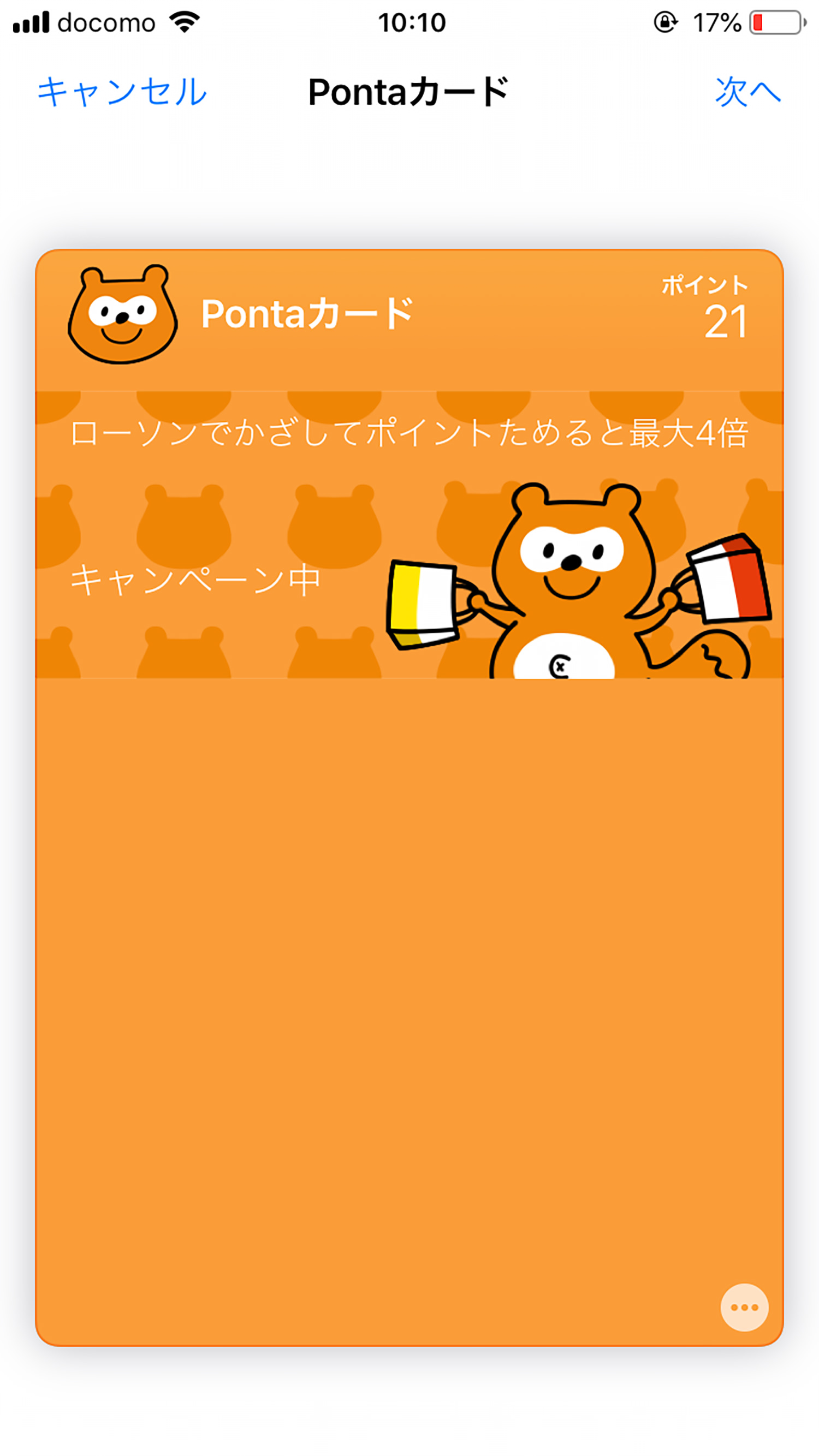
Apple Walletに追加されたPontaカード
あとは案内に従ってメールアドレスを入力したりやってけば準備は完了。
ローソンでの支払い時に「Apple Payで」と告げる
では続いてローソンでの支払い方法について紹介します。
まず会計の際、店員さんから「Pontaカードはお持ちですか?」と聞かれますが、この時「いいえ」と答えましょう。本当は持ってるんですが、ここで「はい」と答えると店員さんはPontaカードのバーコードを読み取ろうとしてくるので、Apple Payユーザーの場合は「いいえ」と答えるのが正解です笑
そして決済時には「Apple Payで」と告げます。そう、ここがポイント。
通常、Apple Payを利用する際には、「iDで」「QUICPayで」など、対応する電子マネーの名前を告げます。しかし、Apple Payで決済しつつPontaを貯める場合は必ず「Apple Payで」と言いましょう。
すると、十中八九ローソンの定員さんは「?」となると思います。そういう時は「レジにApple Payのボタンが表示されてると思うので、それを押してください」などと伝えてみてください。
実際にローソンのレジの店員側の支払い方法画面を確認したところ、「iD」「QUICPay」とは別に「Apple Pay」のボタンがあることを確認しました。
このボタンを押してもらって、レジが「Apple Pay」での支払い受付画面になったら、Apple Payのメインカードに設定しているクレジットカード、もしくはエクスプレスカードに設定しているSuicaで支払います。
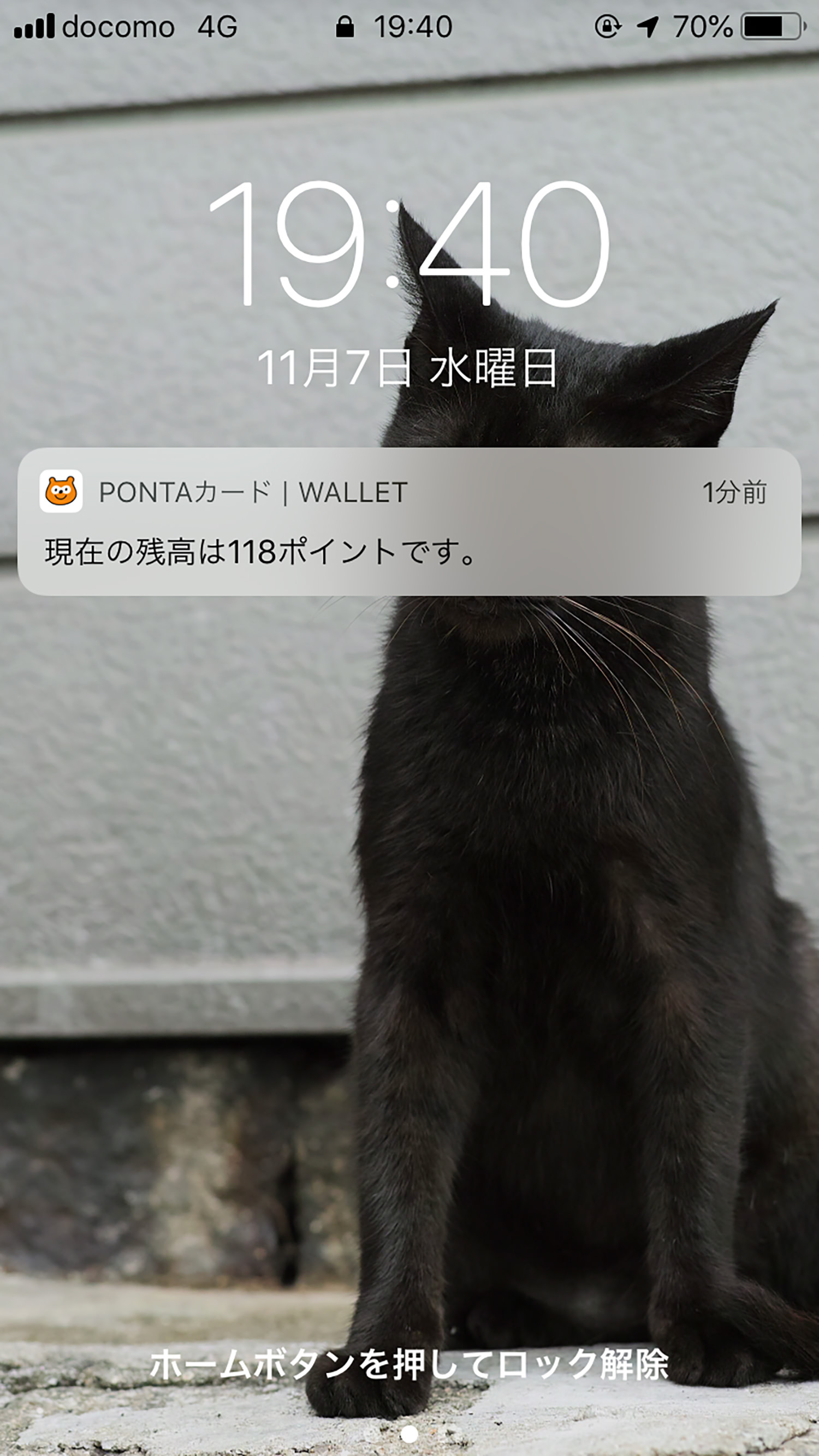
すると、決済が完了するとともに、Pontaポイントが貯まった旨の通知が届きます。これで支払いとPontaポイント獲得が両立できたわけです。
もちろんiPhoneだけでなくApple Watchも上記方法で決済&ポイント獲得が可能です。
Apple PayでPontaを使うときの注意事項まとめ
Apple Walletに追加されたPontaカードは使わない

「PontaをApple Walletに追加する」で紹介したように、PontaをApple Walletに追加すると、Apple Payの中にPontaカードが追加されます。
しかし、支払い時にこのPontaカードを選択した状態で利用すると、Pontaポイントの付与は行われますが、支払いは行われません。
「支払いとPontaポイント付与を同時に行う」には、Apple Payに登録されたPontaを表示させるのではなく、必ずメインカードあるいはエクスプレスカードに追加したSuicaを画面に表示させて決済します。
「QUICPayで」「iDで」といった場合は、ポイント付与の対象外
なんども説明するけど、ここが間違いやすいポイント。これについて公式サイトには以下のように記述されています。
*「Apple Payで」とお伝えにならず、「Suicaで」「iDで」「QUICPayで」「クレジットで」とお伝え頂いた場合、Pontaカードは同時に読み込まれません。
つまりiDやQUICPayではなく、「Apple Payで」と伝えた上で、ローソンの店員にApple Payボタンを押してもらわなければいけないのです。しかし、ローソンの店員は「2018年11月7日からApple PayでPontaが使えるようになった」ことなんて知らないので、「Apple Payで」と言われても「?」となるわけです。
なので、こちら側が教えてやりましょう。コンビニ店員は覚えることが多すぎるので仕方ないのです。
実際に私も「Apple Payで」と伝えたにも関わらず謎の電子マネーボタンを押されたり、「QUICPay?」と聞き返されたりしました。そういう時は、「レジにApple Payってボタンがあるから押してね」って言えば良いでしょう。
2019年3月6日まで、Pontaポイント4倍キャンペーン中

最後に、Apple PayでPontaを使うと最大でポイント4倍になるキャンペーンが行われているので紹介しておきます。
【関連】ローソンでiPhoneかざしてPontaポイント最大4倍キャンペーン|共通ポイント Ponta [ポンタ]
- Pontaカード提示:100円の支払いで1ポイント貯まる
- Apple PayのPontaカード提示:100円の支払いで2ポイント貯まる
- Pontaカードを登録したApple Payで支払い(この記事で紹介している方法):100円の支払いで4ポイント貯まる
※ローソン100は除く
ただし、ボーナスポイントの付与は後日になるそうなので、レシートには記載されません。